u盤重裝mbr windows7系統|u盤mbr分區表重裝windows7教程
更新日期:2024-03-23 16:14:36
來源:投稿
新電腦普遍采用uefi+gpt模式,因為新電腦自帶的操作系統都是windows10 64位等新型系統,不過有些用戶更喜歡windows7系統。這時候就有一個問題,windows7和windows10默認的硬盤分區表不同,一般是在mbr分區表中裝windows7,當然gpt也是可以裝windows7 64位,不過為了激活方便,多數人會選擇mbr分區表重裝windows7。下面系統小編跟大家介紹U盤重裝mbr windows7系統方法。
相關說明:
1、如果是自帶win8/win10電腦要裝windows7需要改BIOS和硬盤分區表,需要轉移硬盤所有文件
2、如果不是2012年之后買的新型機型,不需要改BIOS,默認就是mbr分區,直接重裝就行了:硬盤直接安裝win7系統教程
3、下面教程針對uefi機型改裝windows7系統方法,gpt分區同樣可以裝windows7,方法在相關教程提供
相關教程:
硬盤GPT和MBR分區表轉換方法
大白菜u盤安裝原版win7系統教程
win10直接重裝win7系統教程
gpt分區u盤安裝win7系統教程
磁盤具有MBR分區表不能裝wn7解決方法
一、安裝準備
1、備份硬盤所有數據
2、系統下載:win7 64位旗艦版下載
3、4G 左右U盤,大白菜u盤制作教程
二、BIOS設置:怎么進入主板BIOS設置(不同品牌電腦按鍵不同)
重啟電腦按F2或F1或Del等進入BIOS,如果BIOS有以下選項,就需要修改,沒有則略過
1、Secure Boot改成Disabled,禁用安全啟動,部分機型需設置BIOS密碼才可以修改Secure Boot,找到Set Supervisor Password設置密碼
2、CSM改成Enable或Yes或ALWAYS,表示兼容
3、OS Mode Selection設置為CSM OS
4、Boot mode或UEFI mode或Boot List Option改成Legacy,表示傳統啟動方式
5、OS Optimized Defaults改成Disabled或Other OS,禁用默認系統優先設置
6、Advanced選項下Fast BIOS Mode設置為Disabled
詳細查看:win10改win7 bios設置方法

三、u盤mbr分區重裝windows7步驟如下
1、uefi機型必須修改BIOS為legacy,才能mbr裝windows7,修改BIOS之后在電腦上插入制作好的U盤啟動盤,啟動后不停按F12或F11或Esc等快捷鍵選擇從U盤啟動,不同電腦按鍵不一樣,U盤裝系統啟動熱鍵;
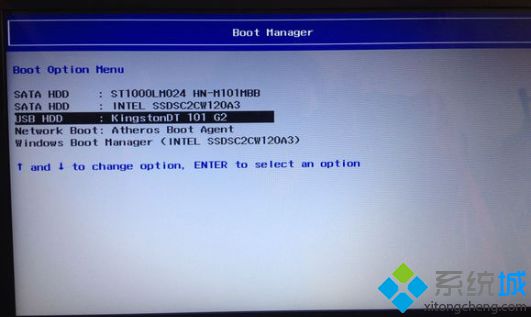 2、從U盤啟動進入這個主菜單,按數字2或選擇【02】回車,啟動pe系統;
2、從U盤啟動進入這個主菜單,按數字2或選擇【02】回車,啟動pe系統;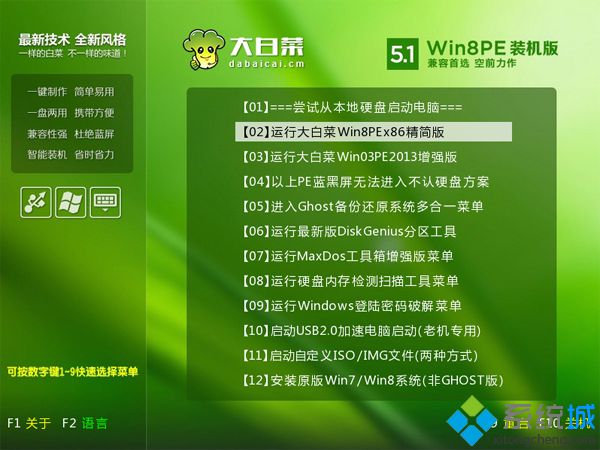 3、進入pe系統之后,雙擊【DG分區工具】,新版本的diskgenius支持快速轉換mbr,直接右鍵選擇【快速分區】進行分區進入第4步。舊版的需要先右鍵選擇硬盤,先【刪除分區】,保存更改,再【轉換分區表類型為MBR格式】,保存更改,最后點擊【快速分區】;
3、進入pe系統之后,雙擊【DG分區工具】,新版本的diskgenius支持快速轉換mbr,直接右鍵選擇【快速分區】進行分區進入第4步。舊版的需要先右鍵選擇硬盤,先【刪除分區】,保存更改,再【轉換分區表類型為MBR格式】,保存更改,最后點擊【快速分區】;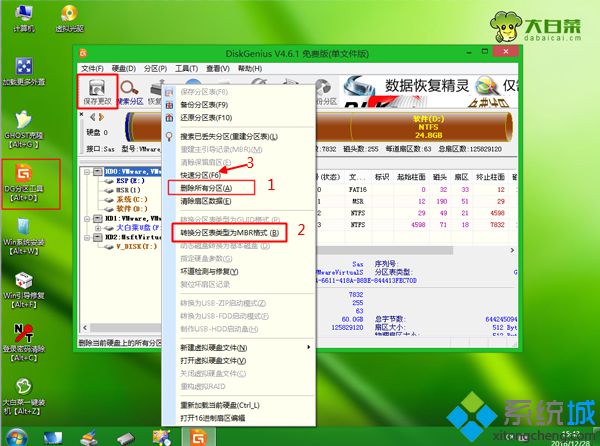 4、分區表類型選MBR,設置分區數目和分區大小,主分區C盤建議50G以上,如果是固態硬盤,勾選“對齊分區到此扇區的整數倍”,2048或4096都是4k對齊,點擊確定進行分區;
4、分區表類型選MBR,設置分區數目和分區大小,主分區C盤建議50G以上,如果是固態硬盤,勾選“對齊分區到此扇區的整數倍”,2048或4096都是4k對齊,點擊確定進行分區;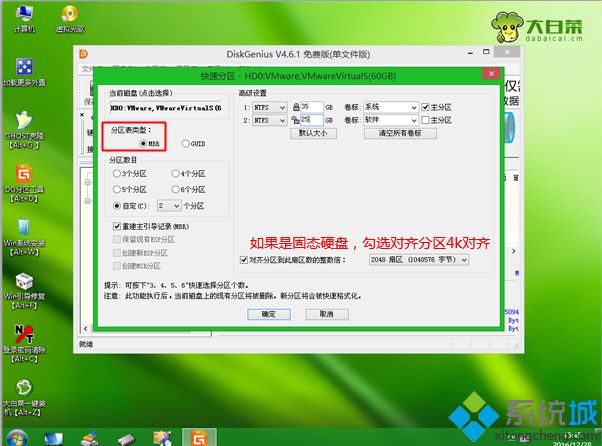 5、完成分區之后,雙擊打開【大白菜一鍵裝機】,映像路徑選擇windows7 iso鏡像,此時安裝工具會自動提取win7.gho文件;
5、完成分區之后,雙擊打開【大白菜一鍵裝機】,映像路徑選擇windows7 iso鏡像,此時安裝工具會自動提取win7.gho文件; 6、接著點擊【還原分區】,映像路徑是win7.gho,選擇安裝位置比如C盤,由于pe下盤符可能顯示錯亂,要注意看,如果不是顯示C盤,需要根據卷標和大小判斷,點擊確定;
6、接著點擊【還原分區】,映像路徑是win7.gho,選擇安裝位置比如C盤,由于pe下盤符可能顯示錯亂,要注意看,如果不是顯示C盤,需要根據卷標和大小判斷,點擊確定;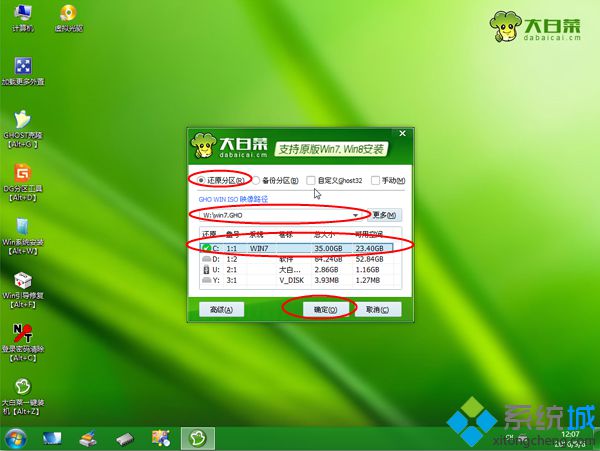 7、彈出對話框,勾選“完成后重啟”和“引導修復”,點擊是立即進行ghost還原;
7、彈出對話框,勾選“完成后重啟”和“引導修復”,點擊是立即進行ghost還原;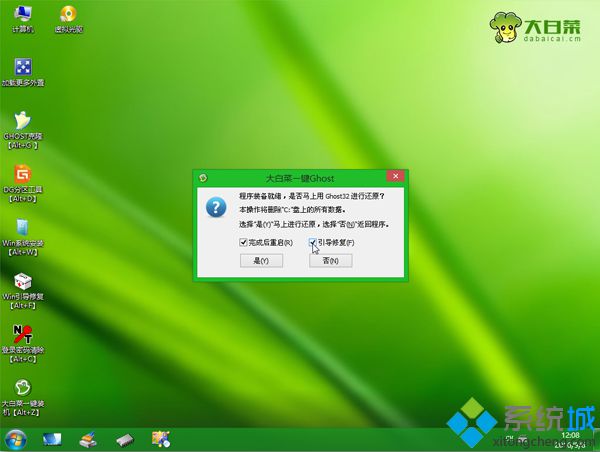 8、轉到這個界面,執行windows7系統安裝到C盤的操作,該過程5分鐘左右時間;
8、轉到這個界面,執行windows7系統安裝到C盤的操作,該過程5分鐘左右時間;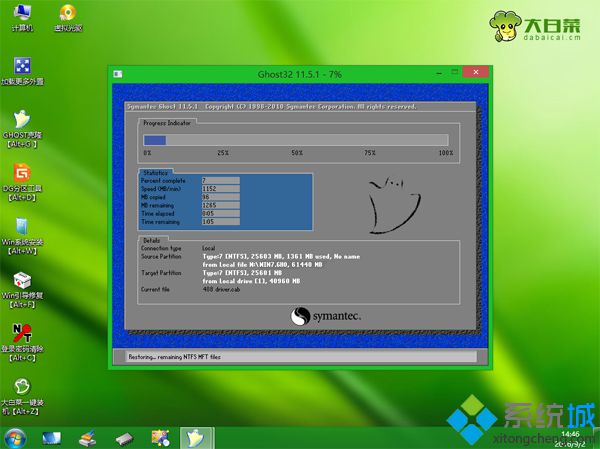 9、接著電腦自動重啟,此時拔出U盤,重啟進入這個界面,執行windows7系統組件安裝、驅動安裝、系統配置和激活過程;
9、接著電腦自動重啟,此時拔出U盤,重啟進入這個界面,執行windows7系統組件安裝、驅動安裝、系統配置和激活過程;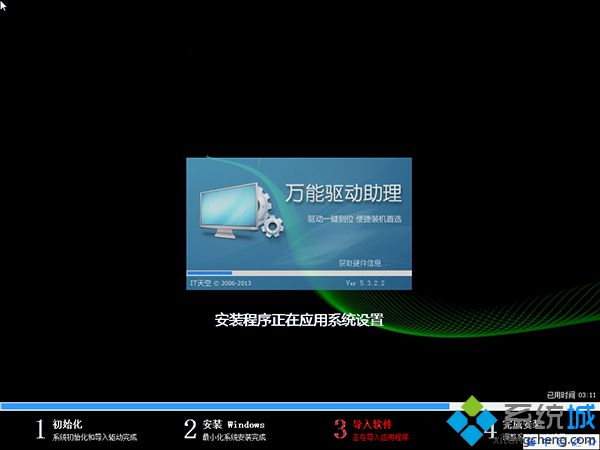 10、重裝過程差不多5-8分鐘,直到重啟進入windows7系統桌面,mbr分區表重裝windows7過程結束。
10、重裝過程差不多5-8分鐘,直到重啟進入windows7系統桌面,mbr分區表重裝windows7過程結束。
U盤重裝mbr windows7系統的方法就是這樣了,啟動模式硬盤分區表必須一一對應,mbr分區表必須對應legacy模式,否則無法正常裝系統。
- monterey12.1正式版無法檢測更新詳情0次
- zui13更新計劃詳細介紹0次
- 優麒麟u盤安裝詳細教程0次
- 優麒麟和銀河麒麟區別詳細介紹0次
- monterey屏幕鏡像使用教程0次
- monterey關閉sip教程0次
- 優麒麟操作系統詳細評測0次
- monterey支持多設備互動嗎詳情0次
- 優麒麟中文設置教程0次
- monterey和bigsur區別詳細介紹0次
周
月












